 |
Режимов при проектировании электрической сети
|
|
|
|
ПРИМЕНЕНИЕ ПРОГРАММЫ RASTRWIN ДЛЯ РАСЧЁТОВ
Цель работы: Освоение основных приёмов работы с программным комплексом RastrWin.
Задание
1. Ознакомиться с назначением и составом программного комплекса RastrWin.
2. Изучить порядок подготовки исходных данных для расчёта установившегося режима.
3. Освоить основные приёмы работы с интерфейсом программы.
4. Ввести исходные данные в программный комплекс RastrWin.
5. Выполнить расчёт режима электрической сети при нормальной схеме.
6. Выполнить коррекцию исходных данных при отключении ЛЭП.
7. Выполнить расчёт режима для ремонтной схемы сети.
Методические указания
1. Общие сведения о программном комплексе RastrWin
Программный комплекс RastrWin используется для решения задач расчёта установившихся режимов электрических сетей, оптимизации режима электрической сети по критерию минимума потерь активной мощности при вариации коэффициентов трансформации трансформаторов и реактивной мощности источников.
Программный комплекс RastrWin разработан на кафедре «Автоматизированные электрические системы» Уральского политехнического института (автор Неуймин В.Г.) и широко применяется в технических службах энергосистем и проектных организациях.
В данной лабораторной работе используется демонстрационная версия RastrWin, в которой недоступна функция сохранения файлов в формате RastrWin на диск.
Основными элементами комплекса являются:
- табличный процессор, позволяющий вводить, корректировать и сохранять исходные данные и результаты расчётов в форме таблиц;
- графический процессор, предназначенный для графического отображения расчётной схемы и режимных параметров;
- база данных используемая для хранения исходных и расчётных данных, описания состава и способа представления данных для пользователя.
|
|
|
Математическая модель установившегося режима электрической сети, положенная в основу комплекса RastrWin, представляет собой уравнения узловых напряжений (УУН) в форме баланса мощности
 ,
,  , (1.1)
, (1.1)
где  – вектор напряжения в
– вектор напряжения в  -м узле сети (
-м узле сети ( );
);
 – вектор напряжения в
– вектор напряжения в  -м узле сети (
-м узле сети ( );
);
 – вектор напряжения в БУ (
– вектор напряжения в БУ ( );
);
 – узловая мощность
– узловая мощность  -го узла (
-го узла ( ), зависящая от напряжения этого узла;
), зависящая от напряжения этого узла;
 – число независимых узлов в схеме;
– число независимых узлов в схеме;
 - собственная проводимость узла
- собственная проводимость узла  (
( );
);
 – взаимная проводимость узлов
– взаимная проводимость узлов  и
и 
( );
);
 – взаимная проводимость узла
– взаимная проводимость узла  и балансирующего.
и балансирующего.
Символ  в (1.1) означает сопряжённую величину.
в (1.1) означает сопряжённую величину.
В полярной системе координат (модуль, угол) УУН (1.1) после разделения на действительную и мнимую части примут следующий вид

 (1.2а)
(1.2а)
 ,
,  (1.2б)
(1.2б)
где  – множество номеров узлов непосредственно связанных с узлом i.
– множество номеров узлов непосредственно связанных с узлом i.
Система нелинейных уравнений (1.2а), (1.2б) решается методом Ньютона-Рафсона.
Запуск программы RastrWin осуществляется обычным способом из каталога RastrWin (рис. 1.1).

Рис. 1.1
При появлении сообщения «Защита от копирования» щёлкните левой кнопкой мышки по кнопке «OK» (рис. 1.2).

Рис.1.2
2. Подготовка исходных данных для расчёта установившегося режима
Перед началом работы с RastrWin необходимо сформировать данные об узлах и ветвях расчётной схемы. Используются три типа описания узлов сети (табл. 1.1).
Таблица 1.1. – Типы узлов в комплексе RastrWin
| Дано | Найти | Тип узла |
 , , 
|  , , 
| Нагрузочный или промежуточный, PQ -тип |
 , , 
|  , , 
| Балансирующий, Uδ -тип |
 , , 
|  , , 
| Идеальный генератор, PU -тип |
Линии электропередачи представляются П-образными схемами замещения, двухобмоточные трансформаторы – Г-образными схемами, трёхобмоточные трансформаторы и автотрансформаторы – трёхлучевой звездой.
При подготовке исходных данных необходимо выполнить следующее:
|
|
|
· Нарисовать схему замещения сети с указанием всех узлов и ветвей.
· Пронумеровать все узлы схемы замещения сети, включая все промежуточные узлы. Узлами являются сборные шины электростанций и подстанций, точки подключения генераторов, нагрузок, точки ответвления ЛЭП, промежуточные узлы схем замещения трёхобмоточных трансформаторов и автотрансформаторов. Номер узла должен быть уникальным числом в диапазоне от 1 до 32000, сквозная нумерация необязательна. Для простоты ориентации в схеме, узлам, относящимся к одному объекту, целесообразно давать похожие номера (7, 17, 107, 1007 и т.д.). Выбранные номера узлов следует нанести на схему сети.
· Для каждого узла определить его номинальное напряжение и нанести на схему.
· Для каждого узла нагрузки (PQ -тип) определить активную и реактивную мощности потребления. Если исходные данные заданы активной мощностью и cos φ, – рассчитать реактивную мощность.
· для узлов с синхронными машинами (генераторы, компенсаторы) определить активную мощность генерации, пределы регулирования реактивной мощности (Q min − Q max) и заданный (фиксированный) (U зд) модуль напряжения. Особенности задания исходных данных для таких узлов объясняются действием регуляторов возбуждения синхронных машин (СМ). Обычно СМ поддерживает неизменным модуль напряжения на шинах высокого напряжения (за трансформатором) или на шинах генераторного напряжения за счёт регулирования реактивной мощности, выдаваемой СМ. Минимальная реактивная мощность Q min соответствует cos φ = 0,96, а максимальная, как правило, cos φ = 0,85. В ходе расчёта режима RastrWin контролирует реактивную мощность и при нарушении одного из заданных пределов фиксирует реактивную мощность на его значении и освобождает модуль напряжения.
· При наличии в узле шунтов на землю – батареи статических конденсаторов (БСК) или шунтирующих реакторов (ШР) – определить их проводимость (в мкСм) и нанести на схему.
· Для линий электропередачи (ЛЭП) определить продольное сопротивление и проводимость на землю (проводимость задаётся в микросименсах и ёмкостный характер отражается знаком минус).
· Для трансформаторов определить сопротивление R + jX, приведённое к стороне высокого напряжения, проводимость шунта на землю G + jB и коэффициент трансформации, равный отношению низшего номинального напряжения к высшему (таким образом, коэффициент трансформации будет меньше единицы).
|
|
|
· Автотрансформаторы и трёхобмоточные трансформаторы представить по схеме звезда с промежуточным узлом и тремя ветвями, две из которых имеют коэффициенты трансформации.
· При наличии в сети группы параллельных линий желательно присваивать каждой из них свой номер в группе.
· Определить номер балансирующего узла и модуль его напряжения.
Пример расчётной схемы показан на рис. 1.3.
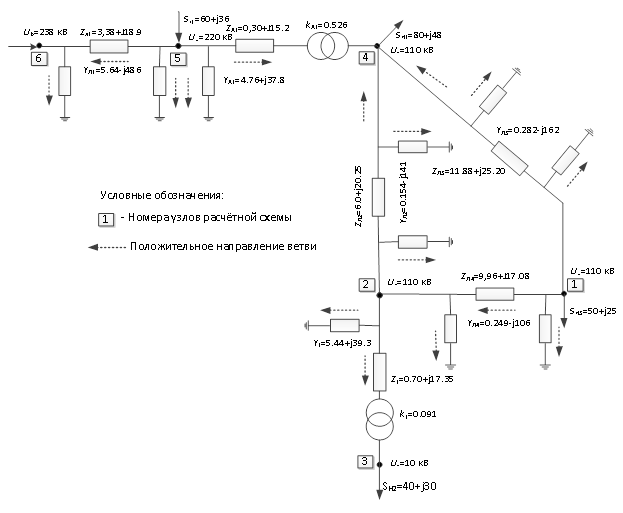
Рис.1.3
3. Ввод исходных данных в программный комплекс RastrWin
При загрузке RastrWin в демонстрационном режиме в соответствии с указаниями п.1 (рис. 1.1, 1.2) появится окно, показанное на рис. 1.4.

Рис.1.4
Щёлкните левой кнопкой мышки по кнопке «OK» и закройте протокол загрузки шаблонов. В верхней части окна «Rastr-» расположено главное меню, содержащее следующие пункты: «Файлы», «Расчеты», «Открыть», «Таблица», «Графика», «Окна», «Help».
Перед вводом параметров новой схемы выберете в пункте «Файлы» подпункт «Новый». Появится окно «Открыть новый файл Новый», в котором необходимо отметить галочкой позицию «режим.rg2»и нажать мышкой на «OK».Затем выберите в пункте «Открыть» подпункт «Узлы» и ещё раз «Узлы». Появится окно «Узлы» для ввода данных об узлах сети. В пункте «Открыть» выберите подпункт «Ветви» и ещё раз «Ветви». В результате на экране будут размещены два окна. Переведите окно «Rastr» в полноэкранный режим и растяните окна «Узлы» и «Ветви» так, чтобы были видны все колонки таблиц.
Введите информацию об узлах сети. Щёлкните левой клавишей мышки по кнопке «Добавить» из панели инструментов, расположенной ниже главного меню. В окне «Узлы» («Ветви»)появится очередная строка для ввода данных. Щёлкните левой кнопкой мышки в поле столбца «Тип» и выберите из появившегося списка тип узла: База, Нагр, Ген Ген+, Ген-. Для простейших расчётов достаточно использовать типы База, Нагр. Список основных параметров узлов дан в табл. 1.2.
|
|
|
Таблица 1.2. – Параметры узлов сети
| О | Отметка узла для сортировки, выборки и др. |
| S | Состояние узла (включён или отключён) |
| Район | Номер района, к которому относится узел |
| Номер | Номер узла по схеме замещения |
| N_схн | Номер статической характеристики нагрузки |
| Название | Название узла |
| U_ном | Номинальное напряжение, кВ |
| P_н, Q_н | Мощность нагрузки, МВт, Мвар для узла PQ -типа |
| P_г, Q_г | Мощность генерации, МВт, Мвар для узла PQ -типа |
| Q_min, Q_max, V_зд | Пределы генерации реактивной мощности, заданное напряжение для узлов типа PU -тип |
| G_ш, B_ш | Проводимость ШР или БСК, мкСм |
| V, Delta | Для БУ заданное напряжение при Delta=0 |
Примечание: Жирным шрифтом выделены минимально необходимые данные.
Для ввода данных об узле сети дважды щёлкните левой клавишей мышки в поле данных. Появится поле ввода и каретка. Введите необходимое число, отделяя дробную часть точкой. Добавьте следующую строку для очередного узла сети. Всегда можно вернуться к ранее введённым данным и изменить их, дважды щёлкнув левой клавишей мышки в поле данных.
Пример заполнения данных об узлах для схемы рис. 1.3 приведён на рис 1.5.

Рис.1.5
Аналогичные действия выполняются при вводе данных о ветвях в окно «Ветви» (табл. 1.3). Первоначально в столбце «Тип» появится надпись «Выкл». Не обращайте на это внимания, введите всю информацию о ветви. Название ветви появится автоматически при выполнении расчёта или переключении в окно «Узлы» и обратно.
Таблица 1.3. – Параметры ветвей сети
| О | Отметка ветви для сортировки, выборки и др. |
| S | Состояние ветви (включена или отключена) |
| N_нач, N_кон | Номера узлов, ограничивающих ветвь. Для трансформатора (автотрансформатора) N_нач–номер узла на стороне ВН. |
| N_п | Номер ветви в группе параллельных ветвей |
| R, X | Продольные сопротивления ветви, Ом |
| G, B | Проводимости на землю, мкСм. Для ЛЭП общая проводимость П-образной схемы (В<0), для трансформатора проводимость в Г-образной схеме (В>0) |
| K_т/r,K_т/i | Действительная и мнимая составляющие коэффициента трансформации. Обязательна для ветви трансформатора (K_т/r<1) |
| I_доп | Допустимый ток, А |
Примечание: Жирным шрифтом выделены минимально необходимые данные.
В таблице окна «Ветви» по умолчанию отсутствует колонка для ввода действительной составляющей проводимости ветви на землю. Для того, чтобы вставить такую колонку необходимо выполнить следующее. Установите курсор на поле заголовка «B» и щёлкните правой кнопкой мыши. Появится всплывающее меню, в котором выберите команду «Вставить до». Появится обширный список наименований дополнительных столбцов. Щёлкните по строке списка, в которой указана «проводимость на землю мкСм G» (первая строка списка). В результате этих действий в окне «Ветви» перед столбцом «B» появится столбец «G». Так можно сформировать последовательность данных по своему усмотрению. Пример заполнения данных о ветвях показан на рис. 1.6.
|
|
|

Рис.1.6
Руководствуясь сведениями, приведёнными в этом пункте методических указаний, введите данные об узлах и ветвях вашего варианта задания.
Чтобы сохранить данные в файле для последующей работы выберите в пункте главного меню «Файлы» подпункт «Экспорт», а затем укажите «ЦДУ». Появится диалоговое окно выбора папки и файла для ваших данных. Сохраните данные, например, под своей фамилией. Для последующего использования сохранённых таким образом данных после загрузки RastrWin в пункте главного меню «Файлы» выберите подпункт «Импорт», затем «ЦДУ» и найдите свой файл. Загрузив файл и закрыв протокол загрузки, вы сможете продолжить работу по расчёту режима сети.
4. Расчёт режима электрической сети при нормальной схеме
После ввода данных об узлах и ветвях схемы приступите к расчёту параметров режима сети. В главном меню выберите в пункте «Расчеты» подпункт «Контроль». Это позволит проверить правильность заполнения таблиц с исходными данными. При обнаружении ошибок узел или ветвь, содержащие ошибку, отключаются программой автоматически. Устраните замечания по параметрам узлов и ветвей, записанные в протокол, и вручную включите отключённые программой элементы сети. Переходите к выбору расчётных констант программы. В пункте «Расчеты» выберите подпункт «Параметры…», а затем «Режим» (рис. 1.7).

Рис.1.7
Первоначально «Точность расчёта (dP)» уравнений (1.2а), (1.2б) составляет 1 МВт. Выполните серию расчётов режима, повышая точность расчёта до 0,1 МВт. Оцените влияние этого показателя на результаты расчёта напряжений в узлах сети.
Запуск расчёта установившегося режима осуществляется командой «Режим F5» из пункта меню «Расчеты». В процессе расчёта появляется «Протокол», содержащий основные сведения о ходе итерационного процесса решения уравнений (1.2а), (1.2б). Пример расчёта показан на рис. 1.8.
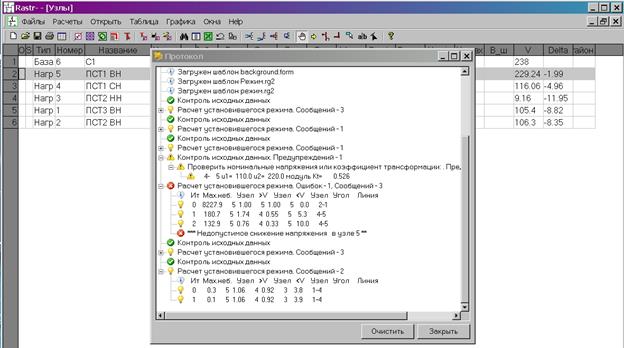
Рис.1.8
Результаты вычислений напряжений узлов помещаются в таблицу «Узлы» в столбцы «V» и «Delta». Результаты расчёта потоков мощности заносятся в окно «Ветви». Просмотреть эти результаты можно выбрав в пункте меню «Открыть» подпункты «Узлы» → «Узлы» или «Ветви» → «Ветви».
Имеется возможность одновременного просмотра результатов расчёта и напряжений и потоком мощности, и потерь мощности. Для этого используйте подпункт «Узлы» → «Узлы+Ветви» (рис. 1.9). В этой таблице результаты размещены в «два этажа» в соответствии с двойным заголовком таблицы. На «первом этаже» размещаются данные для узла. На «втором этаже» данные по ветви, связанной с узлом «первого этажа».
Например, на рис. 1.9 в первой строке (на «первом этаже») находятся данные для узла №6: V=238 кВ; P_г=116,5 МВт; Q_г=77 Мвар; и т.д. Во второй строке (на «втором этаже») размещены данные по единственной ветви 6-5, присоединённой к узлу №6 (см. рис. 1.3): Nу=5; Название=ПСТ1 ВН; V_2=229,3 кВ; dDelta=-2̊;P_л=-116 МВт; Q_л=-77 Мвар; потери мощности dP=1,3 МВт; dQ=7,26 Мвар; I_л=339 А и т.д.
Затем идут данные об узле №5 и ветвях, связанных с ним (5 – 6, 5 – 4) и т.д.

Рис. 1.9
Выполните расчёты режима сети при различной точности решения уравнений. Запишите результаты наблюдений в свой отчёт и нанесите потоки мощности на расчётную схему сети.
Вывод на печать исходных данных и результатов расчёта осуществляется по команде «Печать…» пункта меню «Файлы».
5. Расчёт режима для ремонтной схемы сети
Ремонтная схема сети формируется при отключении одной из линий или трансформаторов. Для отключения ветви (узла) необходимо однократно щёлкнуть левой кнопкой мыши в поле, отключаемого элемента сети, столбца «S». В этом поле появится специальная отметка (рис. 1.10). Имеется возможность одностороннего отключения ветви. Нажмите на зелёный треугольник рядом с отметкой об отключении ветви и выберите отключение в начале или конце ветви. Для обратного подключения элемента сети ещё раз щёлкните левой кнопкой мышки в поле столбца «S» до полногоисчезновения отметки отключения.

Рис. 1.10
Выполните расчёты при поочерёдном отключении одной из линий 110 кВ расчётной схемы сети. Занесите в отчёт результаты таких расчётов, отметьте те режимы, которые оказались недопустимыми (расчёт режима разошёлся).
6. Определение потерь мощности в сети
. Потери мощности в каждой ветви отображаются в окне «Узлы+Ветви» (рис. 1.9). Для получения суммарных потерь активной и реактивной мощностей по сети в целом и отдельным уровням номинального напряжения необходимо выполнить следующее. В главном меню выберите пункт «Открыть» затем «Районы» → «Районы». В появившемся окне «Районы» добавьте одну строку, используя панель инструментов или пункт меню «Таблица». В этой строке укажите номер района «Nр-н» равным единице и присвойте этому району имя, например, свою фамилию (рис. 1.11).

Рис. 1.11
Затем вернитесь в окно «Узлы» и столбце «Район» для каждого узла запишите единицу. В окне «Ветви» в столбце «Nа» также проставьте единицы для всех ветвей (рис. 1.12).

Рис. 1.12
Выбрав пункт «Открыть» затем «Потери», вы откроете окно «Потери». Добавьте в окно «Потери» строки, в которых для столбца «U_ном» укажите номинальные напряжения участков сети (рис. 1.13).

Рис. 1.13
Выполните расчёт режима и в окне «Потери» будет отображаться потери активной и реактивной мощности в линиях и трансформаторах. Структура потерь активной мощности по сети в целом и сетям различного номинального напряжения находится в окне «Районы+Потери». Это окно открывается при выполнении следующей цепочки команд: «Открыть» → «Районы» → «Районы+Потери» (Рис. 1.14).

Рис. 1.14
В этом окне в первой строке находятся потери по сети в целом, в последующих – по каждому номинальному напряжению. В столбце «Dp» - суммарные потери по сети в целом.
Контрольные вопросы
1. Какая модель режима электрической сети используется в программе RastrWin?
2. Какие схемы замещения элементов сети используются в программе RastrWin?
3. В какой форме записываются уравнения узловых напряжений?
4. Назовите основные параметры узлов в программе RastrWin?
5. Назовите основные параметры ветвей в программе RastrWin?
6. В какой форме представляются результаты расчёта режима сети?
|
|
|


